Jak włączyć wiele sesji RDP na systemie Windows Server
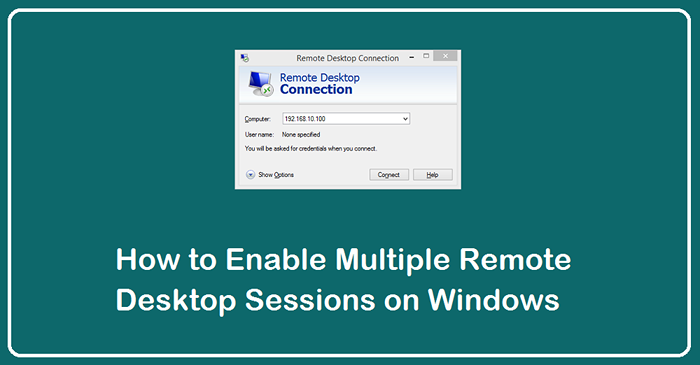
- 4529
- 6
- Pani Janina Cieśla
Protokół pulpitu zdalnego (RDP) jest protokołem opracowanym przez Microsoft, który pozwala użytkownikowi dostęp do systemów zdalnych. Domyślne serwery systemu Windows zezwalają tylko na jedną sesję pulpitu zdalnego na raz. Ale w niektórych przypadkach jesteśmy zobowiązani do włączenia zdalnych komputerów stacjonarnych dla wielu użytkowników, aby umożliwić dostęp.
Możesz to osiągnąć, wprowadzając niewielkie zmiany w klawiszach rejestru systemu. Po dokonaniu zmian wielu użytkowników może połączyć się z systemem za pomocą klienta RDP. Możesz także ograniczyć liczbę użytkowników, którzy mogą się połączyć.
W tym samouczku omówimy umożliwienie i wyłączanie wielu zdalnych sesji komputerowych w serwerach Windows w 2012, 2012 r., 2016, 2019 i 2022.
Włącz wiele sesji RDP
Postępuj zgodnie z poniższymi krokami, aby włączyć wiele sesji pulpitu zdalnego w systemie systemu Windows.
- Zaloguj się do systemu Windows.
- Otwórz ekran startowy (naciśnij klawisz Windows) i wpisz „Edytuj zasady grupy” lub „GPEDIT.MSC ”i uruchom go.
- Nawigować do konfiguracja komputera >> Szablony administracyjne >> Komponenty systemu Windows >> Usługi zdalnego komputera stacjonarnego >> Host sesji sesji zdalnej >> Znajomości.
- Kliknij dwukrotnie „Ustaw ograniczanie użytkowników usług stacjonarnych zdalnych na jedną sesję usług stacjonarnych zdalnych i ustaw to na wyłączone.
- Następnie kliknij dwukrotnie „Limit liczby połączeń” i ustaw maksymalne połączenia RD dozwolone na 999999. Ale po prostu użyj 2 sesji, które są bezpłatne z licencją systemu Windows, ale aby umożliwić więcej niż 2 sesję wymagane.
Poniżej znajdują się zrzuty ekranu wprowadzanych zmian:
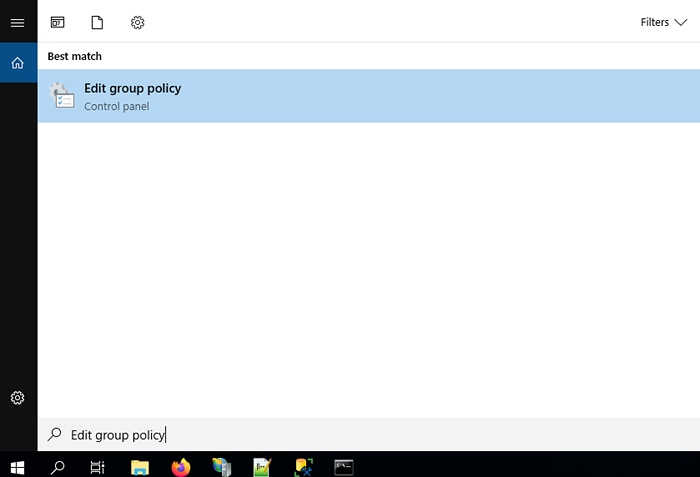
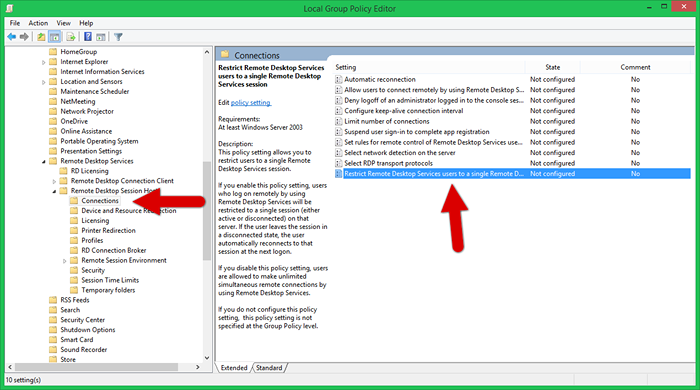
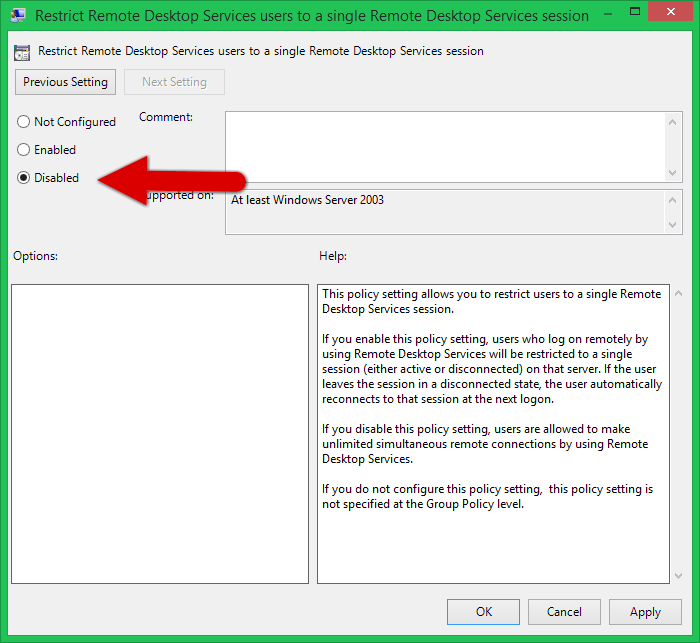
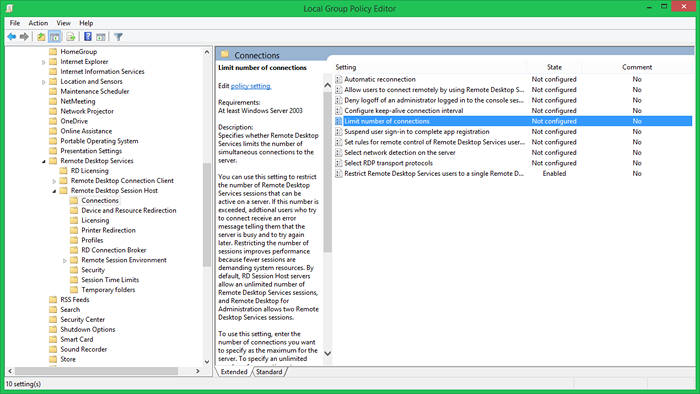
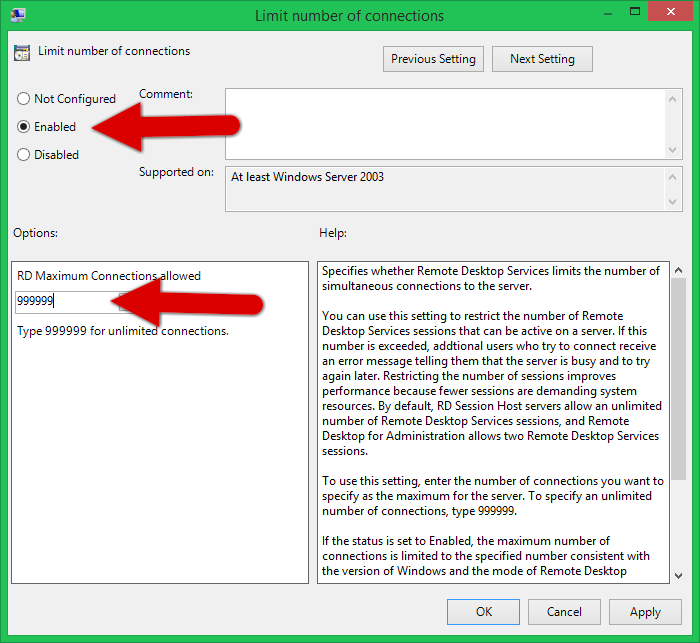
Wyłącz wiele sesji RDP
Aby nie podlegać wielu zdalnej sesji stacjonarnej, postępuj zgodnie z instrukcjami:
- Zaloguj się do systemu Windows.
- Otwórz ekran startowy (naciśnij klawisz Windows) i wpisz „Edytuj zasady grupy” lub „GPEDIT.MSC ”i uruchom go.
- Nawigować do konfiguracja komputera >> Szablony administracyjne >> Komponenty systemu Windows >> Usługi zdalnego komputera stacjonarnego >> Host sesji sesji zdalnej >> Znajomości.
- Kliknij dwukrotnie „Ustaw ograniczanie użytkowników usług stacjonarnych zdalnych na jedną sesję usług stacjonarnych zdalnych i ustaw to na „włączony.
Zakończyć
Ten samouczek pomógł Ci włączyć wiele sesji stacjonarnych zdalnych w jednym systemie Windows. Jest to przydatne dla zespołów pracujących nad tym samym zdalnym systemami.
- « (Resolved) - /bin /rm lista argumentów zbyt długo
- Jak zainstalować koszt rundy internetowej na Ubuntu 20.04 »

